使用CAD时,难免会出现在打开旧图时提示错误而中途退出的情况,再重做一张图又麻烦,所以怎样才能快速打开旧图呢? 1 在文件那里选择新建 2 然后将旧图以块的形式插入就可以了: 3 也可......
2023-12-12 200 AutoCAD打开旧图因错误被迫退出
在CAD 中,有一个圆角命令工具,通过这个命令,我们可以根据自己的实际需要,将各种线条进行圆角处理。比如,将正矩形,也就是四个角都是直角的矩形,转换成想要的圆角矩形样式。但是,有很多小伙伴没有真正接触过CAD 这款软件,也就不知道CAD 这款软件的圆角命令如何使用。暂时对CAD 这款软件不太熟悉的小伙伴也别着急,赶紧看过来哦。下面,小编就来为大家介绍CAD 这款软件的圆角命令的使用的方法了,有需要的小伙伴们快来一起看看吧,其实非常简单哦。
第一步:打开CAD 软件,在图形中找到矩形选项,接着在绘图区域绘制一个适当大小的矩形,可以看到,矩形的角为直角;
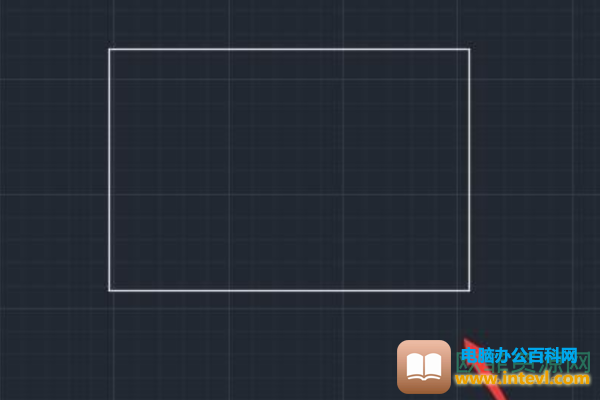
第二步:在修改中选择鼠标,接着点击圆角的功能选项;

第三步:点击圆角US命令后,在命令行上输入R命令;
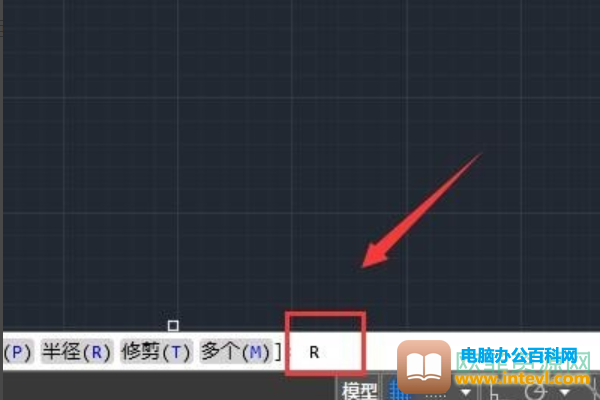
第四步:输入R命令之后,在命令行上输入需要的圆角角度;
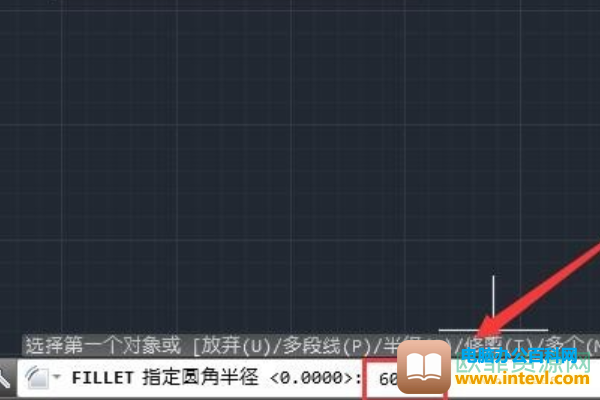
第五步:输入圆角角度后,按下enter键选择图形上的第一个对象;
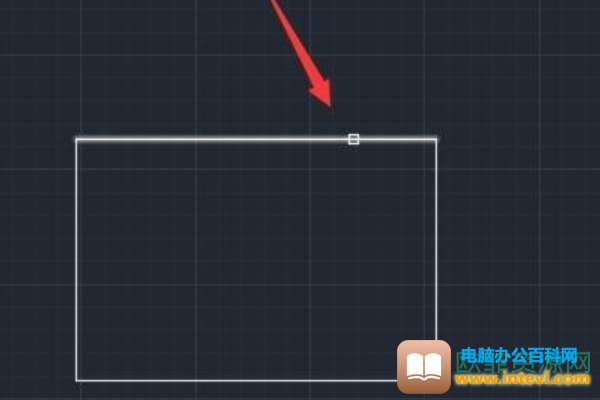
第六步:紧接着选择需要的第二个对象,如下图所示;
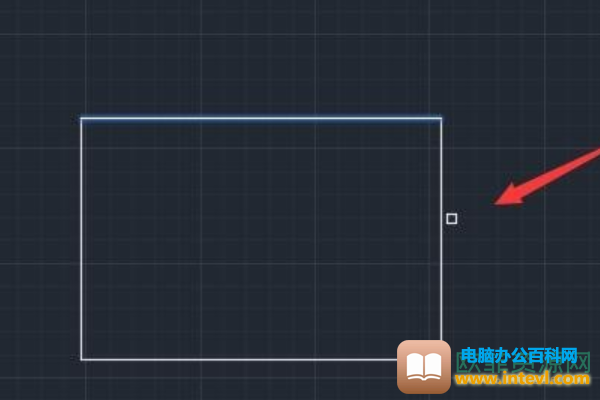
第七步:选择完毕两个对象之后,可以看到,角度已经变成了圆形的了。
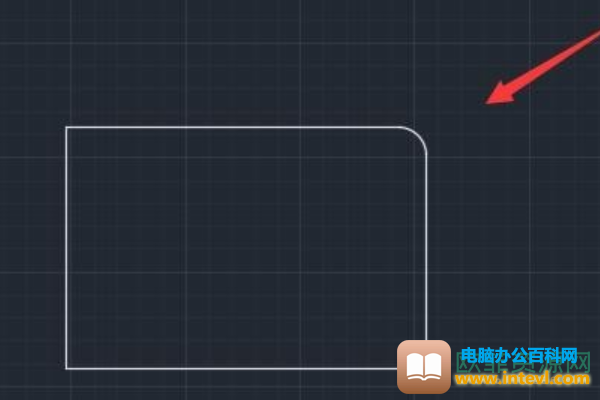
以上就是CAD 软件把矩形变成圆角的方法教程了。其实,CAD 软件不仅可以将矩形变成圆角,还可以吧各种线条进行圆角处理哦,感兴趣的小伙伴快去试试吧。
标签: CAD圆角命令
相关文章

使用CAD时,难免会出现在打开旧图时提示错误而中途退出的情况,再重做一张图又麻烦,所以怎样才能快速打开旧图呢? 1 在文件那里选择新建 2 然后将旧图以块的形式插入就可以了: 3 也可......
2023-12-12 200 AutoCAD打开旧图因错误被迫退出

首先要确定这些重复线是否在同一图层。若不在同一图层,则先选择好图 层显示,然后选好要删除的线,点击delete。若在同一图层,就直接点 击要删除的线直接删除即可。或者是overkill的命令......
2023-12-12 200 CAD删除重复线
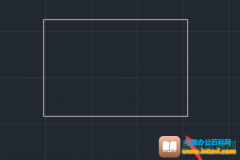
在CAD 中,有一个圆角命令工具,通过这个命令,我们可以根据自己的实际需要,将各种线条进行圆角处理。比如,将正矩形,也就是四个角都是直角的矩形,转换成想要的圆角矩形样式。但是......
2023-12-23 200 CAD圆角命令

将CAD的图形插入到word文档里,圆形有时会变成正多边形,这是怎么回事? 1 首先在命令行键入VIEWRES,回车,然后再选择快速缩放:是, 2 点击是后,命令提示要求输入圆的缩放百分比,这时要......
2023-12-12 200 AutoCAD

在 CAD 中,如果每次修改完CAD.PGP文件,都要重启CAD才能加载文件会很麻烦,所以有什么好办法解决呢? 1 碰到这种情况,可以用快捷命令来解决,首先在在命令行输入REINIT,回车; 2 然后跳出......
2023-12-12 204 CAD.PGP文件